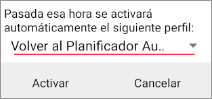Perfil de Sonido puede activar un perfil para un periodo de tiempo determinado (si quieres crear un Planificador o Calendario automático lee este artículo).
Ejemplos que puedes configurar:
Activar el perfil Reunión durante 30 minutos
Activar el perfil Películas durante 2 horas
Activar el perfil Trabajo durante 8 horas
Activar el perfil Silencio durante 15 minutos
Para hacerlo sigue estos pasos:
- Abre Perfil de Sonido, pincha en el icono de arriba a la izquierda y abre el menú.
- Pulsa en Configurar.
- Despliega la sección «Ajustes de pantalla principal de perfiles».
- Asegúrate de que la opción «Mostrar ‘Activar hasta una hora» esté marcada.
- Salva.
Regresa a la pantalla principal.
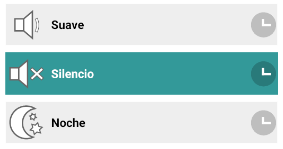
A partir de ahora veras un icono de un reloj en cada perfil.
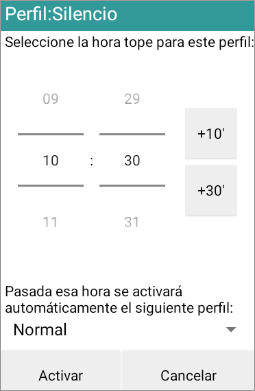
Si pinchas en el icono del reloj, la aplicación te preguntará por el límite de tiempo para ese perfil. Así que selecciona un tiempo (o usa los botones de + 10 minutos o + 30 minutos).
Necesitas seleccionar también que perfil será activado una vez pase ese tiempo.
Por ejemplo, activa el perfil Silencio hasta las 10:30 hrs. y después activa el perfil Normal.
También puedes establecer en vez de un perfil, la opción "Volver al Planificador Automático". Esto significa que después de este tiempo, la aplicación activará el perfil correspondiente al Planificador (todo esto en caso de que el Planificador Automático esté habilitado).
Widgets:
Otra característica muy útil es crear Widgets en tu escritorio con los tiempos preestablecidos ya configurados. Por ejemplo, puedes crear un widget llamado «Reunión 30» y se activará el perfil Reunión durante 30 minutos, o el widget llamado «Películas 2 hrs» y se activará el perfil Silencio durante 2 horas.
Para hacer eso, añade a tu escritorio un nuevo widget (igual que como haces con otras aplicaciones). Normalmente con una pulsación larga en tu escritorio y seleccionando Perfil de Sonido en la lista.
Una vez que lo ubiques en tu escritorio, se mostrará la pantalla de configuración del widget de Perfil de Sonido.
- Selecciona el perfil a activar (por ejemplo Silencio)
- Marca la opción «Activar durante un tiempo determinado»
- Selecciona la duración (por ejemplo 00:30)
- Después de ese tiempo activar el perfil Normal.
- Texto a mostrar en widget: «Silencio durante 30 minutos»
- Elige un icono.
- Salva.
Este es un video de ejemplo de cómo crear un widget con un perfil temporizado: